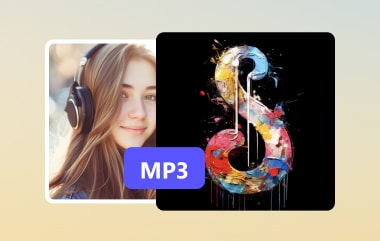Het samenvoegen van audiobestanden is een belangrijke stap in veel projecten, van het maken van een muziekafspeellijst tot het mixen van geluidseffecten voor video's. Je moet ze allemaal samenvoegen om één vloeiende audiotrack te creëren. In deze handleiding laten we je verschillende methoden zien om audio samenvoegen Bestanden. Hier vindt u een eenvoudige oplossing, of u nu op een computer, een mobiel apparaat of zonder internetverbinding werkt. Klaar om uw audiotracks te combineren? Laten we zonder verdere discussie aan de slag gaan!
Deel 1: Hoe u audio samenvoegt met de beste audiokwaliteit
Je werkt aan een project waarbij je verschillende audioclips tot één track moet samenvoegen. Het probleem is dat de bestanden verschillende formaten hebben, zoals MP3, FLAC en WAV, en je wilt dat ze perfect bij elkaar passen. Een krachtig programma dat beschikbaar is voor Windows en Mac en dat je kan helpen bij het samenvoegen van audio is AVAide Video Converter.
Met AVAide Video Converter kunt u eenvoudig zoveel audiobestanden samenvoegen als u nodig hebt. Het ondersteunt diverse formaten, zoals MP3, AAC, FLAC, WAV, enz. Nadat u uw audiobestanden hebt geïmporteerd, kunt u ze in de gewenste volgorde rangschikken. U kunt ook een formaat kiezen voor de uiteindelijke uitvoer. Bovendien kunt u de audio-instellingen aanpassen, zoals bitrate, kanaal, encoder en samplefrequentie, voor de beste audiokwaliteit. Het samenvoegingsproces is snel, dus u krijgt direct het eindresultaat.
Stap 1Download en installeer eerst AVAide Video Converter op uw Windows- of Mac-computer.

GRATIS DOWNLOAD Voor Windows 7 of hoger
 Veilige download
Veilige download
GRATIS DOWNLOAD Voor Mac OS X 10.13 of hoger
 Veilige download
Veilige downloadStap 2Start de AVAide Video Converter. Zoals u kunt zien, wordt u doorgestuurd naar de omzetter sectie. Druk nu op de + Bestanden toevoegen om de audiobestanden toe te voegen die u wilt samenvoegen.

Stap 3Zodra de audiobestanden zijn geïmporteerd, sleept u ze omhoog en omlaag om ze in de gewenste volgorde te zetten. Plaats vervolgens een vinkje naast Samenvoegen tot een bestand optie. Deze optie is nodig om één bestand te hebben met al uw geïmporteerde audiobestanden.

Stap 4Klik op de Uitvoerformaat vervolgkeuzemenu, ga naar Audio, en selecteer één formaat voor de uitvoer van je samengevoegde audiobestanden. Je kunt kiezen uit MP3, AAC, AC3, WMA, WAV, AIFF, FLAC en meer.

Stap 5Klik ten slotte op de Opslaan in en stel een bestemming in voor de samengevoegde audiobestanden. Klik daarna op de Alles omzetten Klik op de knop om het samenvoegen van audio te starten. Daarna opent AVAide Video Converter standaard de geëxporteerde audiomap.

Deel 2: Audiobestanden combineren met Audacity
Audacity is een gratis open-sourceprogramma dat audiobewerking eenvoudig en toegankelijk maakt. Het draait op Windows, Mac en Linux, waardoor het toegankelijk is voor verschillende gebruikers. Met dit programma kun je audiobestanden combineren en andere basistaken uitvoeren. Naast het samenvoegen kun je ook audio opnemen, clips knippen en kopiëren, achtergrondgeluiden verminderen en de toonhoogte verfijnen.
Stap 1Open Audacity op uw computer.
Stap 2Ga naar Bestand en selecteer Open om je audiobestand te laden. Om nog een audiobestand toe te voegen, herhaal je dit proces. Het bestand wordt dan geopend in een nieuw Audacity-venster.
Stap 3Bepaal nu welk nummer als eerste komt. Klik in het eerste venster en druk op Ctrl+A om de hele audiotrack te selecteren. Druk vervolgens op Ctrl+C om het te kopiëren. Ga naar het tweede venster, klik waar je het nummer wilt plakken en druk op Ctrl + V om het toe te voegen.
Stap 4Navigeren naar Bestand en selecteer Exporteren om je gecombineerde track op te slaan. Selecteer vervolgens waar je het bestand wilt opslaan, geef het een nieuwe naam en pas instellingen zoals helderheid en bitsnelheid aan.
Stap 5Eenmaal geregeld, klikt u Sparen om de wijzigingen toe te passen. Wanneer er een venster opent om tags te bewerken, kunt u informatie toevoegen zoals genre en artiestennaam.
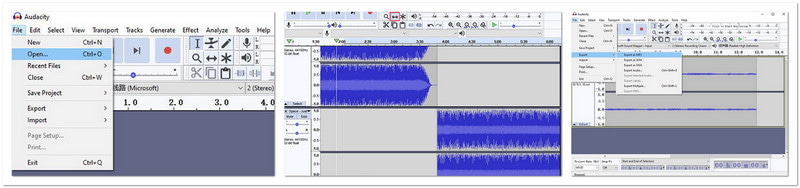
Deel 3: Audiobestanden eenvoudig samenvoegen op de iPhone met iMovie
Een handige app waarmee je audiobestanden direct op je iPhone kunt samenvoegen, is iMovie. Je kunt verschillende bestanden selecteren, ordenen en samenvoegen. iMovie is ook ideaal voor het maken van achtergrondmuziek, het blenden van opnames of het mixen van geluiden. Het houdt alles in één project. Dit maakt het een snelle en praktische manier om met audio op je apparaat te werken.
Stap 1Open iMovie en druk op Project maken om het proces te starten.
Stap 2Kiezen Film van de Nieuw project opties. Druk vervolgens op Film maken om een nieuw project te starten.
Stap 3Klik op de (+) om de media-opties te openen. Kies vervolgens Audio en selecteer vervolgens je audiobestanden op je telefoon. Selecteer hier elk bestand dat je wilt toevoegen. Druk daarna op de Vinkje bevestigen.
Stap 4Je kunt ze verslepen om de volgorde te wijzigen zodra je audiobestanden in de tijdlijn staan. Om te bewerken, klik je op een bestand en gebruik je opties zoals inkorten of het volume fijnafstellen.
Stap 5Klik op de knop Gereed als u tevreden bent met de indeling.
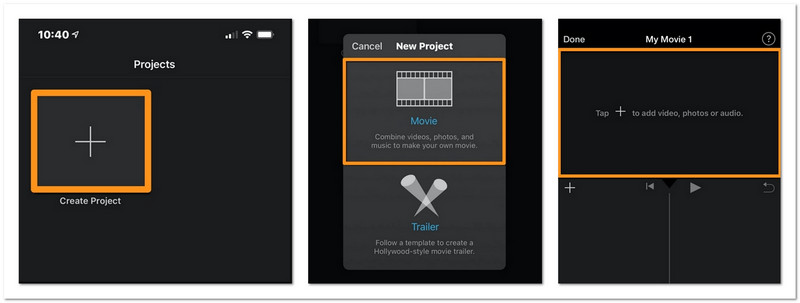
Deel 4: Hoe u audio online combineert met AConvert
AConvert is een gebruiksvriendelijk online platform dat je kan helpen bij het online combineren van audio. Het ondersteunt vele audioformaten, waaronder WAV, WMA, MP3, OGG, AAC, AU, FLAC, M4A, MKA, AIFF, OPUS en RA. Elk bestand mag maximaal 200 megabyte groot zijn. Het is echter aan te raden om al je audiobestanden hetzelfde formaat en dezelfde bitsnelheid te geven. Over het algemeen is het eenvoudig en hoef je niets te installeren.
Stap 1Bezoek de officiële website van AConvert om er toegang toe te krijgen.
Stap 2Navigeer naar de Audio sectie. Klik vervolgens op de Kies documenten knop om audiobestanden van uw apparaat te selecteren.
Stap 3Klik op de Indienen knop om te beginnen met het combineren van de audiobestanden.
Stap 4Wanneer het samenvoegen voltooid is, bevat het uiteindelijke bestand alle audio die u aan de door u gekozen sequentie hebt toegevoegd.
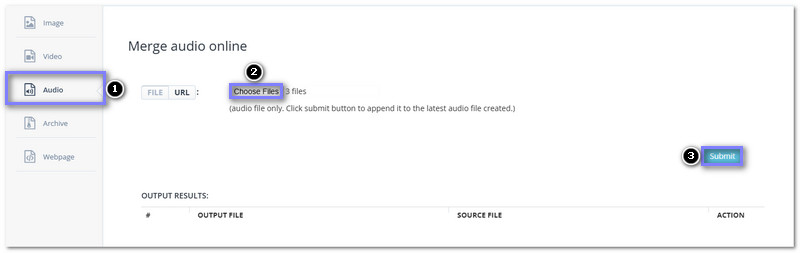
Deel 5: Combineer audio online met Clideo
Clideo is een andere online tool die audioclips kan combineren, net als AConvert, en werkt via de browser. Het ondersteunt tot 16 audioformaten, waaronder MP3, AAC, FLAC, WAV, enzovoort. Het heeft een handige functie waarmee je een crossfade-effect kunt toevoegen. Het zorgt voor een vloeiende overgang tussen verschillende nummers. Vergeleken met vergelijkbare tools voor het online samenvoegen van audio, biedt Clideo meer formaten en is het gebruiksvriendelijk voor beginners. Het is daarom de perfecte tool voor het snel samenvoegen van audio.
Stap 1Ga naar de officiële website van Clideo Audio Joiner.
Stap 2Klik op Kies documenten om de audioclips te uploaden die u wilt combineren.
Stap 3Wanneer uw bestanden zijn geüpload, kunt u ze slepen om de volgorde te wijzigen. Controleer vervolgens de Overvloeien optie voor fade-in en fade-out effecten voor een vloeiende overgang.
Stap 4Hit Exporteren om te beginnen met het combineren van de audiobestanden. Het proces duurt even, afhankelijk van de bestandsgrootte. Nadat het combineren is voltooid, verschijnt er een Gedaan! bericht zal verschijnen.
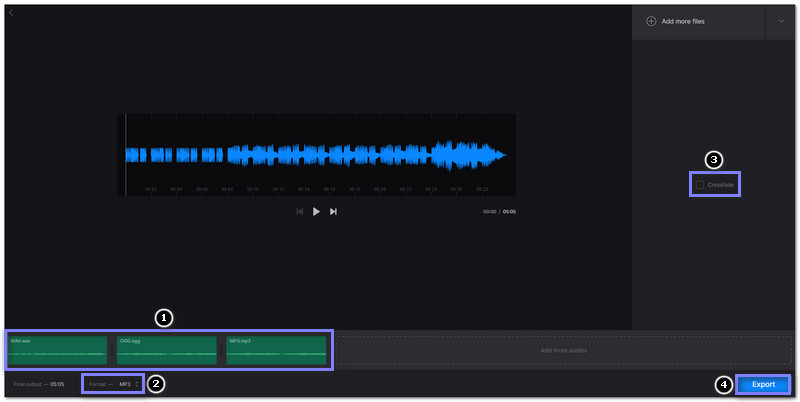
Nu je het weet hoe audiobestanden samen te voegen Door verschillende manieren te gebruiken, beschikt u over de tools om de perfecte baan voor uw project te maken. U kunt kiezen uit methoden die bij uw behoeften passen, zoals online tools voor snelle taken of software voor meer controle.
Als u echter de beste manier wilt om audiobestanden samen te voegen met volledige flexibiliteit en snelheid, AVAide Video Converter is jouw beste keuze. Het ondersteunt vele formaten, laat je nummers naar wens ordenen en biedt zelfs personalisatiemogelijkheden voor de perfecte audiokwaliteit!
Uw complete videotoolbox die 350+ formaten ondersteunt voor conversie in verliesvrije kwaliteit.